Sådan importeres CSV-kontakter til iPhone fra Outlook / Gmail / Yahoo / Hotmail
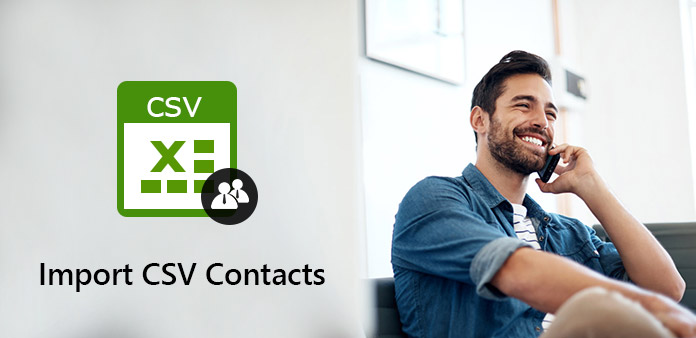
"Kan du importere en CSV-fil til iPhone-kontakter?"
"Hvordan importerer jeg vCard-kontakter til iPhone?"
"Jeg har en .csv-fil med mine kontakter. Hvordan importerer jeg dem til mine iPhone-kontakter?"
CSV (Comma Separated Values) kan gemme data i et tabelstruktureret format. Således gemmer mange mennesker kontakter som CSV-format, herunder e-mail-adresse, billede, navn og andre detaljer. Har ingen idé om, hvordan man importerer CSV-kontakter til iPhone uden iTunes? Her er dine brugbare løsninger.
Del 1: Sådan importeres CSV-kontakter fra en e-mail-konto til din iPhone
Der er mange forskellige scenarier, som du skal importere kontakter til iPhone. Den traditionelle løsning importerer CSV-kontakter til en e-mail-adresse, der synkroniseres med din iOS-enhed. Her kan du få to repræsentative eksempler til at importere Outlook og Gmail-kontakter til iPhone. Bare læs og lær.
Sektion 1: Import CSV-kontakter fra Gmail til iPhone
Eksporter eksisterende kontakter
Besøg Google Contacts-siden på https://contacts.google.com. Fold "Mere" ud i venstre panel. Vælg "Eksporter" for at få adgang til listen "Eksporter kontakter". Vælg mulighederne "Kontakter" og "Google CSV". Klik derefter på "Eksporter" for at downloade CSV-filen. Rediger de eksisterende kontakter eller tilføj flere nye kontakter med Excel, hvis du vil. Nå, du vil blive underrettet om, at nogle funktioner muligvis ikke er kompatible med CSV-formatet. Bare klik på "Ja" for at bekræfte og gemme ændringen.
Importer CSV-kontakter til Gmail
Gå tilbage til Google-kontaktsiden. Vælg "Importer" i venstre panel. Vælg "CSV- eller vCard-fil" efterfulgt af "Vælg fil" for at importere CSV-kontakter til Gmail. Du kan bruge funktionerne "Find dubletter" eller "Flet alle" baseret på dit behov.
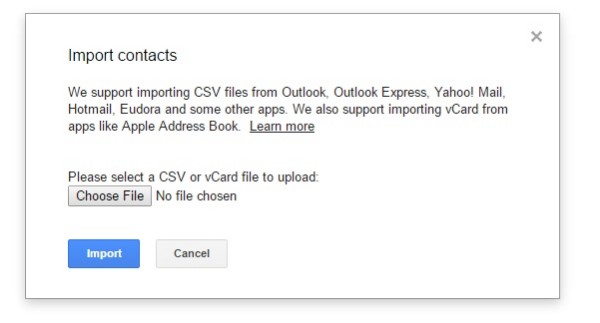
Importer kontakter fra Gmail til iPhone
Åbn iPhone "Indstillinger" app. Hvis du bruger iOS 8/9, skal du trykke på "Mail, kontakter, kalendere" efterfulgt af "Tilføj konto". Vælg e-mail-udbyderen og udfyld de nødvendige oplysninger. Tryk på "Næste" for at komme videre. Aktiver indstillingen "Kontakter" for at importere CSV-kontakter til iPhone. Senere kan du se CSV-kontakter under iPhone Kontakter-appen.
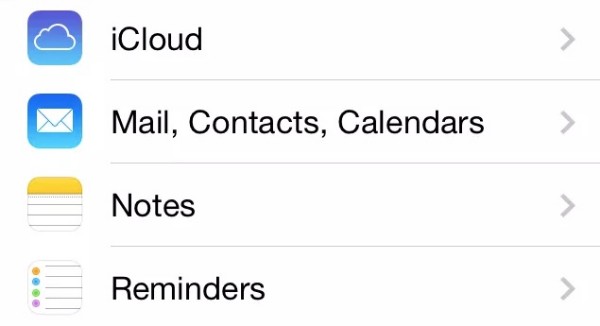
Bemærk: For iOS 10/11/12-brugere kan du trykke på "Indstillinger", "Kontakter", "Konti" og "Tilføj konto" i stedet.
Sektion 2: Import CSV-kontakter fra et Excel-regneark til Outlook på iPhone
Gem som en .csv-fil
Åbn regnearket, der indeholder de kontaktoplysninger, du har brug for. Vælg "Gem som" fra rullemenuen "Filer". Indstil destinationsmappen. Derefter skal du vælge CSV (*.csv) som outputformat. Vælg "Gem", "OK" og "Ja" for at få en CSV-fil med Excel.
Importer CSV-kontakter til Outlook fra Excel på iPhone
Vælg "Filer" i øverste venstre hjørne af Outlook-programmet. Vælg "Åbn & Eksporter" efterfulgt af "Importer/Eksporter". Vælg "Importer fra et andet program eller fil" fra listen. Klik derefter på "Næste" for at fortsætte.
Klik på "Kommaseparerede værdier" og "Næste" muligheder. Følg guiden på skærmen for at importere CSV-kontakter til Outlook. Husk at markere afkrydsningsfeltet før "Importer 'MyContacts.csv'". Tilknyt dine CSV-filkolonner til Outlook-kontakt, hvis det er nødvendigt. Senere kan du importere CSV-kontakter fra Outlook til iPhone med lignende trin nævnt ovenfor.
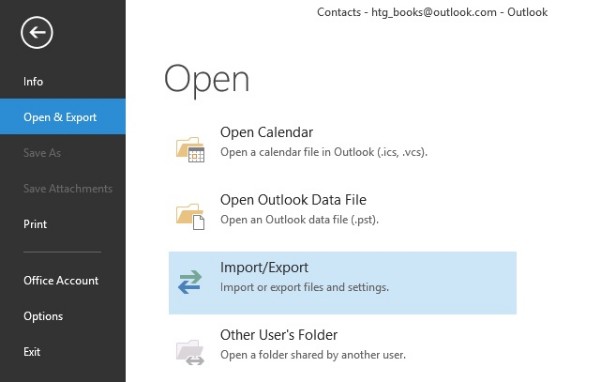
Del 2: Hurtig måde at importere CSV-kontakter til iPhone
Det tager for meget tid at importere CSV-kontakter fra pc til iPhone med den traditionelle måde. Hvis du vil overføre kontakter og andre filer mellem din computer og iPhone, Tipard iPhone Transfer kan være et bedre valg. Du kan importere, eksportere, tilføje, redigere, slette og organisere enhver kontakt eller kontaktgruppe frit. Hvad mere er, iPhone Transfer kan hjælpe dig med at finde og slette duplikerede kontakter med et enkelt klik. Nå, det er også et smart valg, hvis du vil importere CSV-kontakter til iPhone uden iTunes.
Vigtigste funktioner i iPhone Transfer Software
- 1. Importer kontakter fra Outlook, Windows Adressebog, CSV og vCard til din iPhone selektivt.
- 2. Tilføj kontakter, rediger kontaktoplysninger og slet uønskede kontakter.
- 3. De-duplikat iPhone-kontakter, mens du overfører automatisk.
- 4. Eksporter valgte iPhone-kontakter til din iOS-enhed og e-mailudbydere.
- 5. Arbejde med Windows 10 / 8.1 / 8 / 7 / Vista / XP og Mac OS X 10.5 eller nyere.
- 6. Fuldt kompatibel med iPhone 12/11 / XS / XR / X / 8/7 og mere.
Sådan importeres kontakter fra Outlook / Windows Adressebog / Hotmail / AOL / Yahoo / Gmail til iPhone Fleksibelt
Slut iPhone til iPhone Transfer
Gratis download, installer og kør iPhone Transfer software. Slut din iPhone til computeren via et lyn USB-kabel. Efter forbindelsen kan du se de grundlæggende oplysninger om din iOS-enhed i hovedgrænsefladen.
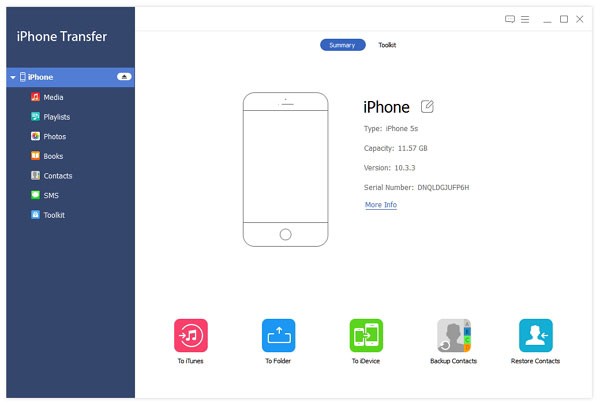
Importer kontakter
Vælg "Kontakter" i venstre panel af iPhone Transfer. Klik på "Importer/Eksporter" på den øverste værktøjslinje. Vælg "Importer kontakter" fra rullemenuen. Senere kan du importere kontakter fra Outlook, Gmail, Yahoo og andre kompatible email-udbydere.
Importer CSV-kontakter til iPhone
Du kan forhåndsvise og redigere enhver kontakt, du har brug for. Marker før elementer, du vil overføre. Klik derefter på "Importer/Eksporter" øverst. Vælg indstillingen "Eksporter udvalgte kontakter" eller "Eksporter alle kontakter" baseret på dit behov. Endelig kan du vælge din iPhones navn fra listen. Afbryd ikke forbindelsen til din iOS-enhed, mens du importerer kontakter til iPhone fra Gmail og mere. Vent et stykke tid for at fuldføre processen.
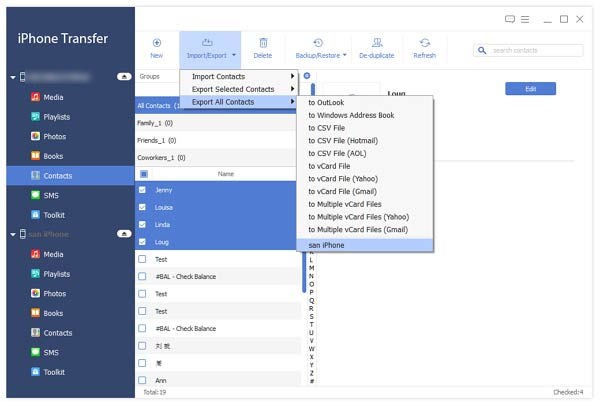
Det er alt for, hvordan man importerer CSV-kontakter til iPhone fra forskellige e-mails og enheder. Hvis du vil have en nemmere og hurtigere løsning, kan du gratis downloade iPhone Transfer-software for at prøve. Programmet giver brugerne mulighed for at importere kontakter til iPhone eller computer uden besvær. Den intuitive grænseflade og kraftfulde funktioner er venlige for begyndere og eksperter. Hvis du har problemer, er du bare velkommen til at kontakte os.







